wps2019如何从图片中提取文本
- 2022-06-13
- 来源/作者: Wps Office教程网/ 菜鸟图库
- 181 次浏览
wps2019如何从图片中提取文本?许多用户对此并不十分清楚。边肖在这里会给你一个关于wps2019如何提取图片中的文字的答案,希望对你有所帮助。
1.首先,我们打开wps office2019,然后在左侧的列表中找到更多图标,单击打开,如下图所示。

2.然后,在更多的功能中,我们找到了图片和文本的功能,并单击打开,如下图所示。
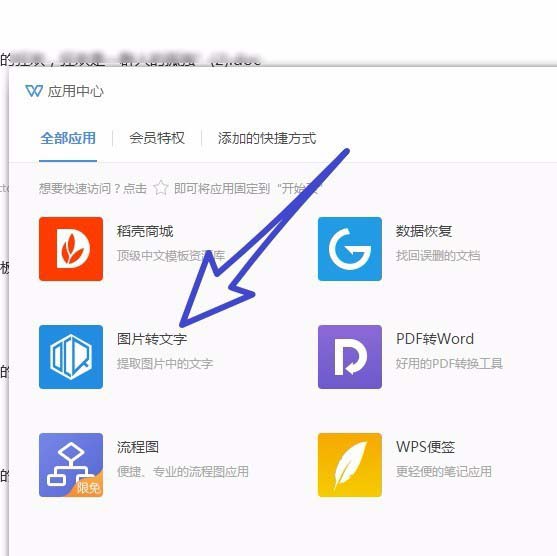
3.接下来,点击界面中间的导入图片图标,如下图所示。
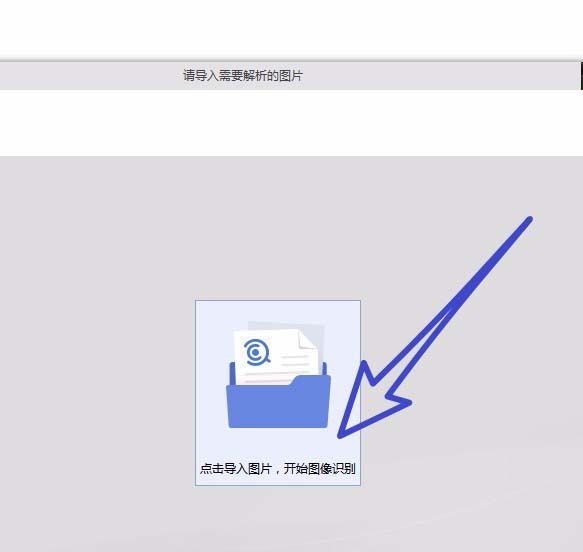
4、在我们的电脑文件夹中找到我们想要转换成文字的图片,点击打开,如下图所示。
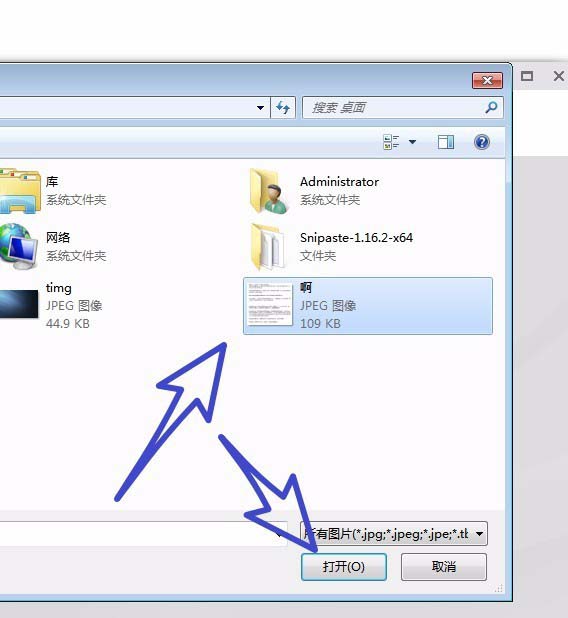
5.图片导入完成后,我们点击右边的开始节气图标,如下图所示。
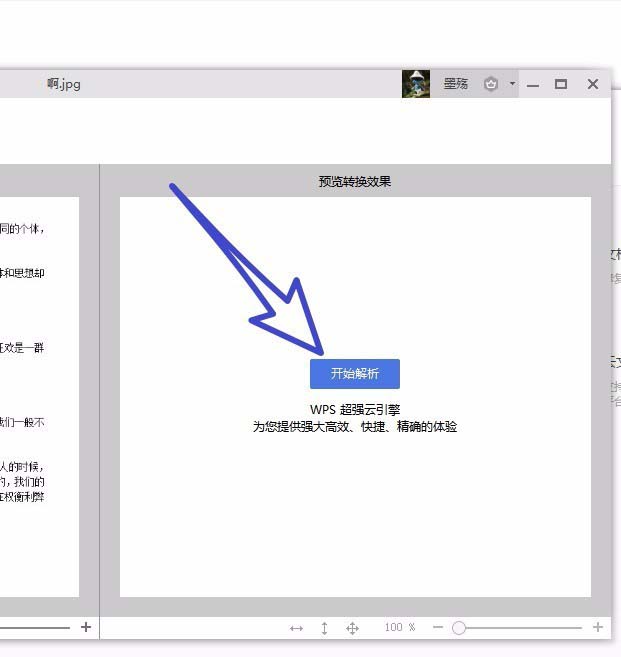
6.可以看到,界面提示我们正在执行分析,这可能需要一些时间,如下图所示。
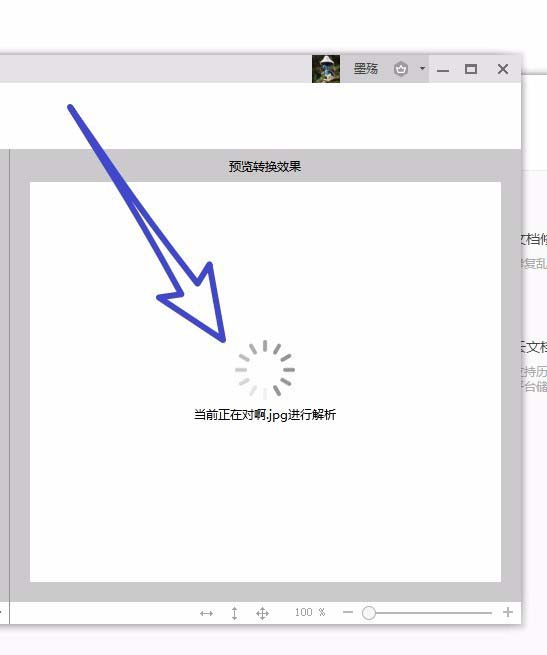
7.分析完成后,我们可以看到图片中的所有字符都已被识别。我们可以点击鼠标右键,选择将所有字符转换成文档格式,如下图所示。
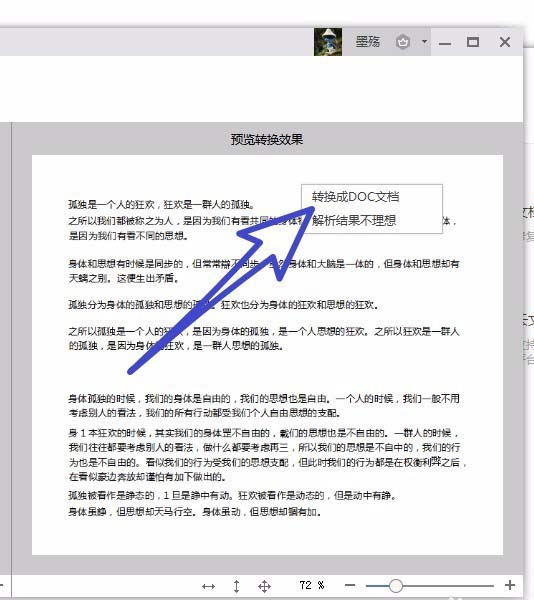
以上是边肖为您带来的关于wps2019如何提取图片中文本的答案!




